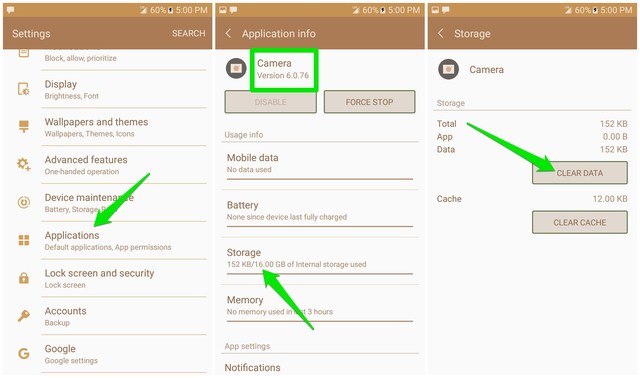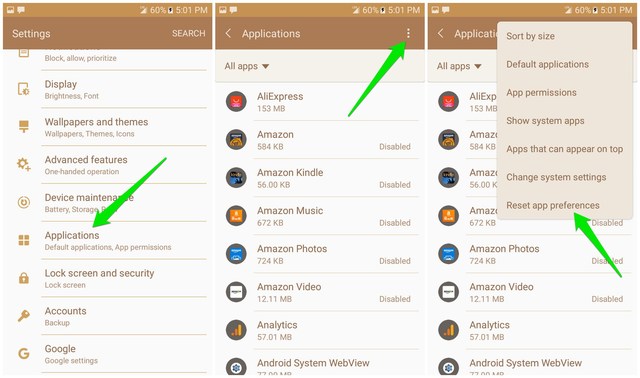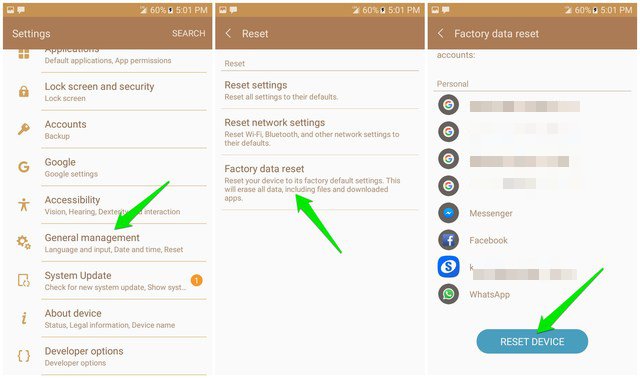Lanterna Android não está funcionando? Aqui estão 6 soluções possíveis
Se a lanterna do seu Android não estiver funcionando, não entre em pânico, há uma boa chance de não ser um problema de hardware. A lanterna do telefone é realmente muito robusta e, a menos que você a tenha pregado com um martelo, provavelmente não enfrentará problemas de hardware. Várias vezes a lanterna também parou de funcionar nos meus telefones Android, e sempre foi um problema de software.
No entanto, não há um único conflito de software que impeça o funcionamento da lanterna. Portanto, não há uma solução única para corrigir esse problema também. Não se preocupe, abaixo, forneci 6 soluções possíveis que podem consertar a lanterna do seu Android.
1 Reinicie o telefone
A mãe de todas as soluções trabalhou várias vezes para corrigir esse problema, então pode funcionar para você também. Se um aplicativo ou processo específico estiver em conflito com a lanterna, uma reinicialização simples deve corrigi-lo. Basta segurar o botão liga/desliga e selecionar "Desligar" no menu. Agora, aguarde 10 a 15 segundos e ligue-o novamente. Isso deve resolver o problema na maioria dos casos.
2 Excluir dados do aplicativo Câmera
Se a lanterna particularmente não estiver funcionando ao tirar fotos ou gravar vídeos, a redefinição dos dados do aplicativo da câmera pode corrigi-lo. Aqui está como fazê-lo:
- Vá para o telefone “Configurações" e toque em “Aplicativos”.
- Aqui pesquise e toque em “Câmera”
- Agora toque em “Armazenamento” e depois toque em “Limpar dados”.
Isso redefinirá o aplicativo da câmera, o que também pode corrigir o problema da lanterna que não está funcionando.
Observação: esse processo redefinirá todas as configurações do aplicativo da câmera, portanto, você terá que ajustá-las novamente como preferir.
3 Experimente o modo de segurança do Android
Semelhante a outros sistemas operacionais, o Android também possui um modo de segurança que impede que softwares de terceiros interfiram nos processos do telefone. Se um aplicativo específico estiver impedindo o funcionamento da lanterna, ele deverá funcionar no modo de segurança.
Não existe uma única maneira de acessar o modo de segurança no Android, você pode verificar este guia para encontrar o método exato necessário para acessar o modo de segurança no seu dispositivo Android. Uma vez dentro do modo de segurança, ligue a lanterna no botão da barra de notificação e no aplicativo da câmera.
Se a lanterna começar a funcionar no modo de segurança, algum aplicativo instalado recentemente deve estar interferindo nela. Basta desinstalar os aplicativos instalados recentemente um por um e encontrar o culpado.
4 Redefinir as preferências do aplicativo
Também existe a possibilidade de você ter ajustado as preferências do aplicativo de maneira errada, o que pode fazer com que a lanterna pare de funcionar. As preferências do aplicativo incluem permissões do aplicativo, aplicativos desativados e aplicativos padrão etc. Veja como redefinir as preferências do aplicativo:
- Vá para o telefone “Configurações” e toque em “Aplicativos”.
- Agora toque no menu de três pontos verticais no canto superior direito e selecione “Redefinir preferências do aplicativo”. Confirmar o prompt redefinirá suas preferências de aplicativo.
Observação: se você tiver permissões de aplicativos personalizados e desabilitar aplicativos não necessários, todas as suas configurações serão redefinidas. Você terá que gerenciar novamente todas as suas preferências após esse processo.
5 Use um aplicativo de lanterna diferente
Se a lanterna não estiver funcionando no botão da barra de notificação, o uso de um aplicativo de terceiros pode corrigi-lo. Existem centenas de aplicativos de lanterna disponíveis na Play Store, mas recomendo que você experimente o aplicativo Flashlight para Android. O aplicativo não pede nenhuma permissão sorrateira e funciona muito bem também. Embora você terá que lidar com anúncios.
Se o uso de um aplicativo de terceiros corrigir o problema, a próxima solução nesta lista deverá corrigir essas falhas de software.
6 Redefinir o telefone de fábrica
Eu sei que é uma solução bastante nuclear, mas quando nada ajuda, vale a pena tentar antes de desistir. Redefinir seu telefone excluirá todos os dados e redefinirá todas as suas preferências. Isso atualizará seu telefone e corrigirá quase qualquer problema de software que possa impedir que sua lanterna Android funcione.
Antes de redefinir seu telefone, faça backup de seus dados importantes para não perdê-los. Feito isso, siga as instruções abaixo:
- Nas “Configurações” do telefone, toque na opção “Gerenciamento geral” e depois toque em “Redefinir”.
- Agora toque na opção “Redefinir dados de fábrica” e toque em “Redefinir dispositivo” na parte inferior.
Seu telefone Android será reiniciado e todo o processo de redefinição deve levar de 5 a 10 minutos. Depois de redefinir, você terá que configurar seu telefone novamente.
Palavras finais
As soluções acima devem corrigir a lanterna do Android se for um problema de software. Se a lanterna do seu Android ainda não estiver funcionando, provavelmente é um problema de hardware (o que é muito raro). Se você precisar de mais ajuda para consertar a lanterna do Android, informe-nos nos comentários abaixo.